Pendrives são ferramentas valiosas para manter informações confidenciais em segurança. Sua portabilidade e tamanho compacto, permitindo até mesmo que sejam anexados a chaveiros, são notáveis. No entanto, a ausência de mecanismos de segurança intrínsecos nesses dispositivos os torna vulneráveis a acessos não autorizados. Enquanto sistemas operacionais como Windows e macOS facilitam a proteção de pendrives USB com apenas alguns cliques, o Linux apresenta um processo mais complexo. Consequentemente, muitos usuários Linux optam por não proteger seus pendrives, o que representa um risco significativo.
A proteção de um pendrive USB no Linux pode ser alcançada através de várias abordagens, utilizando diversas ferramentas de criptografia. Este artigo visa apresentar alguns métodos eficazes para criptografar e proteger seus dados no ambiente Linux. Vamos começar!
Instalação do Gnome Disks e Ferramentas de Criptografia
Existem diferentes métodos para criptografar discos completos no Linux. O aplicativo Gnome Disks simplifica o processo de proteção de um pendrive USB externo.
Se você utiliza um ambiente de desktop Linux baseado em Gnome, é provável que o Gnome Disks já esteja instalado. No entanto, nem todos o configuram de imediato. Por isso, nesta seção, demonstraremos como instalar o aplicativo no Linux e também como obter o Cryptsetup, a ferramenta de criptografia utilizada pelo Gnome Disks para codificar sistemas de arquivos.
Para instalar o Gnome Disks no Linux, abra um terminal através dos atalhos Ctrl + Alt + T ou Ctrl + Shift + T e siga as instruções apropriadas para sua distribuição.
Ubuntu
No Ubuntu, você pode obter a versão mais recente do Gnome Disk Utility e o pacote Cryptsetup através do comando Apt no terminal:
sudo apt install gnome-disk-utility cryptsetup
Debian
Usuários do Debian podem instalar o Gnome Disk Utility e o Cryptsetup diretamente do repositório central. No terminal, execute o seguinte comando:
sudo apt-get install gnome-disk-utility cryptsetup
Nota: O Debian é conhecido por sua estabilidade, mas seus aplicativos podem estar ligeiramente desatualizados em comparação com outras distribuições, pois as atualizações são lançadas em um ritmo mais lento. Se a versão do Gnome Disks parecer limitada, considere instalar o Debian Backports para ter acesso a softwares mais recentes.
Arch Linux
Usuários do Arch Linux não devem encontrar dificuldades em obter as versões mais recentes do Gnome Disks e Cryptsetup, devido à sua natureza de distribuição de ponta.
O Gnome Disks está no repositório “Extra” e o Cryptsetup em “Core”. Certifique-se de que ambos estejam habilitados no arquivo /etc/pacman.conf. Após essa verificação, você pode realizar a instalação com o seguinte comando Pacman:
sudo pacman -S gnome-disk-utility cryptsetup
Fedora
O Fedora Linux geralmente vem com o Gnome como ambiente padrão. Portanto, é possível que o Gnome Disks já esteja instalado. Caso contrário, instale-o utilizando o seguinte comando DNF:
sudo dnf install gnome-disk-utility cryptsetup
OpenSUSE
O OpenSUSE oferece uma versão do Gnome que é bastante utilizada. Sendo assim, é possível que o Gnome Disks já esteja instalado. Caso contrário, instale-o usando o seguinte comando Zypper:
sudo zypper install gnome-disk-utility cryptsetup
Criptografando o Pendrive – Gnome Disks
Inicie o aplicativo Gnome Disks no seu sistema Linux. Em seguida, conecte o pendrive USB que você pretende criptografar. Uma vez que ele seja reconhecido pelo sistema, localize-o na barra lateral esquerda e clique sobre ele.
Com o pendrive carregado no Gnome Disks, é necessário formatá-lo para um sistema de arquivos compatível com Linux. Para isso, clique no botão de menu e escolha a opção “Formatar disco”.
Ao clicar em “Formatar disco”, um novo menu será exibido, apresentando as opções “Apagar” e “Particionar”. Configure a primeira opção para “Rápido” e a segunda para “MBR/DOS”.
Aguarde a formatação da unidade e a exclusão de todos os dados. Após a conclusão, clique no botão “+”, defina a opção “Tipo” para “Criptografado, compatível com sistemas Linux”.
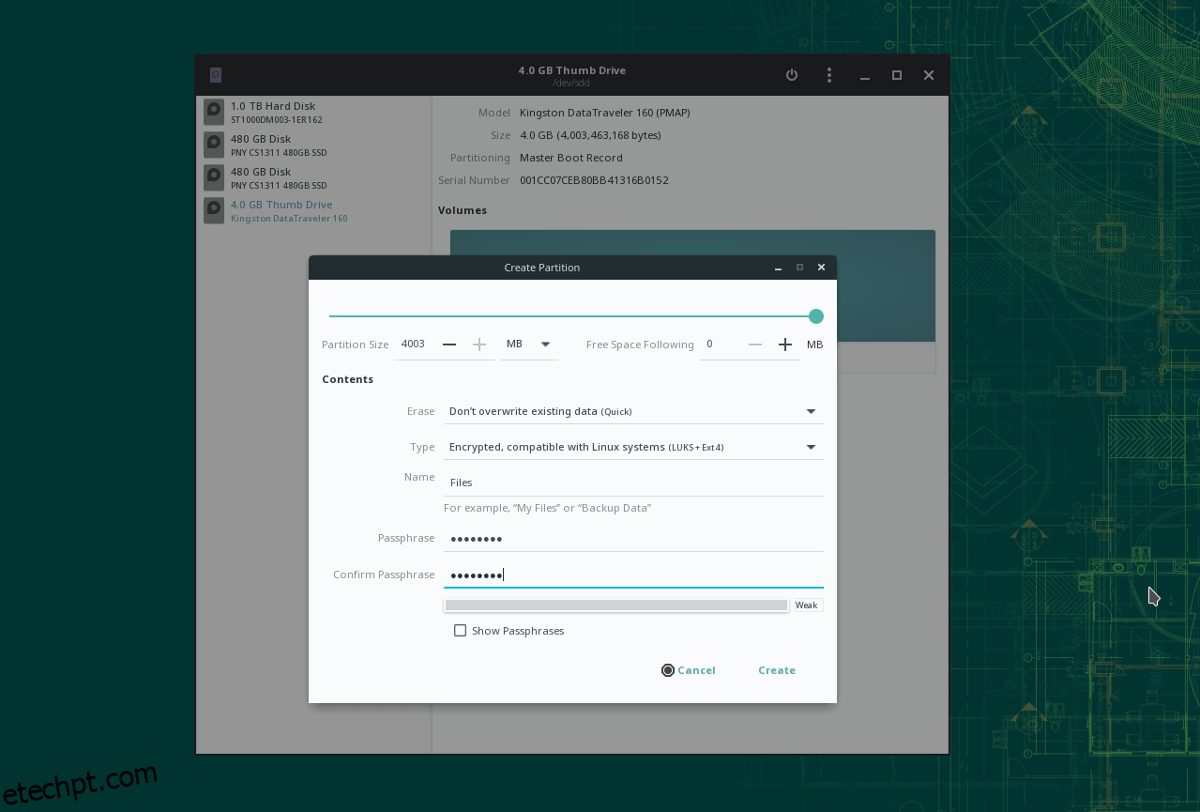
No menu do sistema de arquivos, configure uma senha para seu pendrive USB. Após realizar essa configuração, clique no botão “Criar” para finalizar o processo de criptografia.
Acessando a Unidade USB Criptografada
Com seu pendrive USB criptografado com LUKS, ele está totalmente protegido. Para adicionar arquivos, será necessário montá-lo no sistema. Conecte-o à porta USB e abra o gerenciador de arquivos.
No gerenciador, localize seu pendrive na lista de dispositivos à esquerda. Dê um clique duplo e insira sua senha para acessar o conteúdo criptografado.
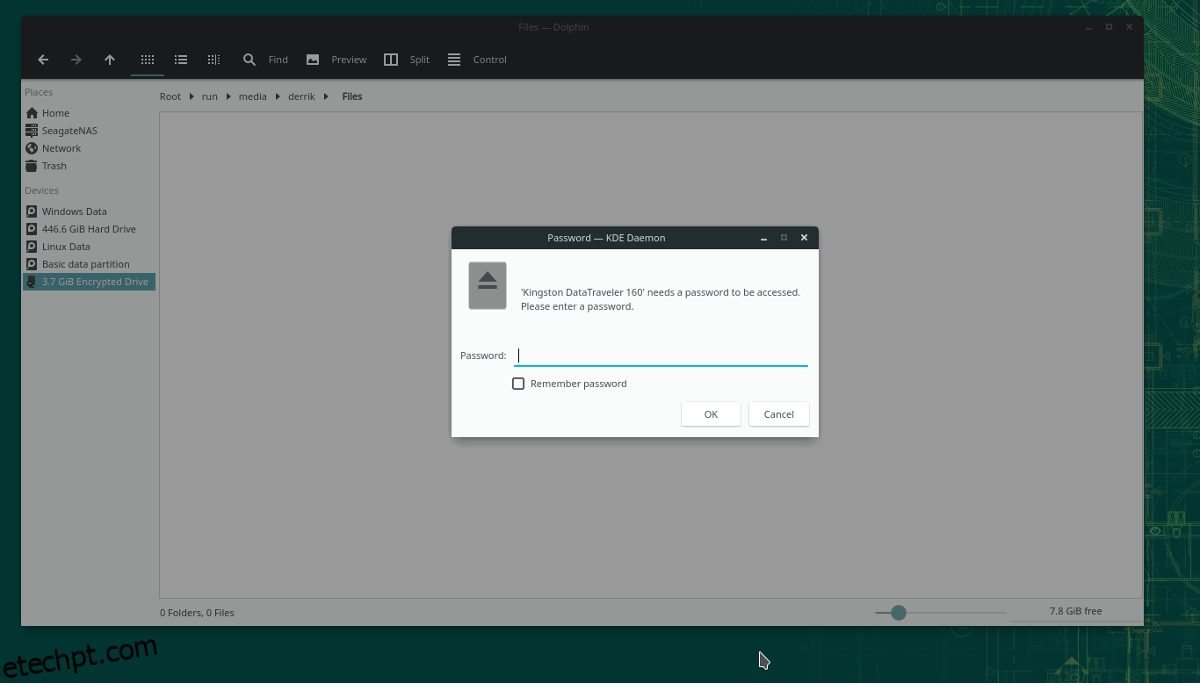
Após ter acesso, o pendrive USB criptografado funcionará como qualquer outro dispositivo no Linux. Para adicionar arquivos, basta arrastá-los para a pasta.